Portrétní fotografie jsou skvělým způsobem, jak zachytit něčí osobnost a vytvořit nezapomenutelný snímek. Někdy však může být pozadí portrétní fotografie rušivé nebo není ideální pro celkový vzhled. V takových případech může změna barvy pozadí výrazně zlepšit celkovou estetiku portrétu.
Díky pokroku v softwaru pro úpravu fotografií a dostupnosti online nástrojů můžete použít několik jednoduchých způsobů změnit pozadí portrétu na černou, bílou, šedou nebo jinou barvu, kterou potřebujete. Tento příspěvek vás provede změnou barvy pozadí portrétu na iPhone, telefonech Android a online.
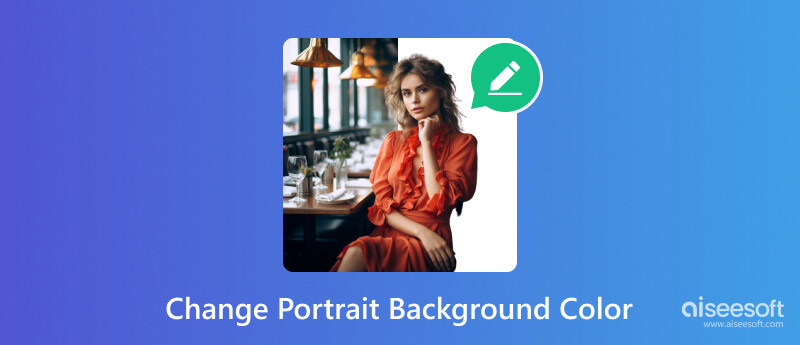
Režim Portrét v iOS 16 vám umožňuje libovolně upravit úroveň rozostření pozadí na vašich portrétech přetažením posuvníku Ovládání hloubky. Pomáhá izolovat předmět fotografie od pozadí. Poté můžete pomocí funkce výřezu změnit barvu pozadí vaší portrétní fotografie.
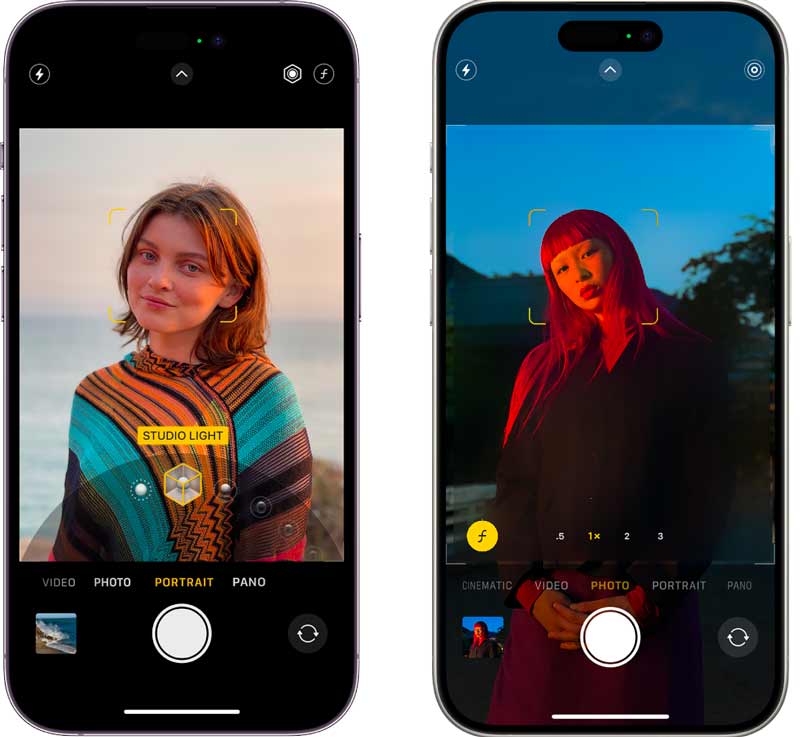
Otevřete aplikaci Fotky a vyberte fotografii na výšku, u které chcete nahradit barvu pozadí. Klepněte a podržte hlavní objekt a váš iPhone automaticky izoluje objekt fotografie od pozadí. Klepněte na Zkopírujte .
Otevřete novou fotku nebo vytvořte nové plátno v aplikaci, jako je Photos, Procreate nebo Sketchbook. Klepnutím a podržením obrazovky vložíte výřez předmětu. Poté můžete vybrat novou barvu pozadí pro portrétní fotografii. Můžete také klepnout Share a použijte preferovaný způsob, jak změnit barvu pozadí vašeho portrétu.
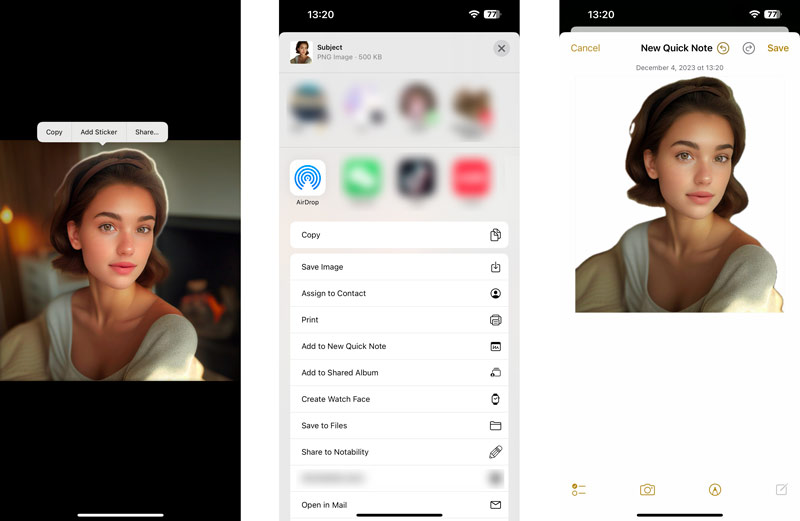
Ke změně barvy pozadí portrétní fotografie lze také použít mnoho aplikací třetích stran. Obvykle nabízejí více funkcí než vestavěná aplikace Fotky, například možnost vybrat si z různých barev pozadí a textur. Přidružené aplikace, jako je Snapseed, můžete vyhledat v App Store.
Uživatelé Androidu mají k dispozici různé aplikace pro úpravu fotografií, z nichž mnohé nabízejí funkce odstranění pozadí a výměny barev. Jednou z populárních možností je Eraser pozadí aplikace. Můžete k němu získat přístup a nainstalovat jej z obchodu Google Play. Poté postupujte podle níže uvedených kroků a změňte pozadí portrétu na černé, bílé nebo šedé podle vašich potřeb.
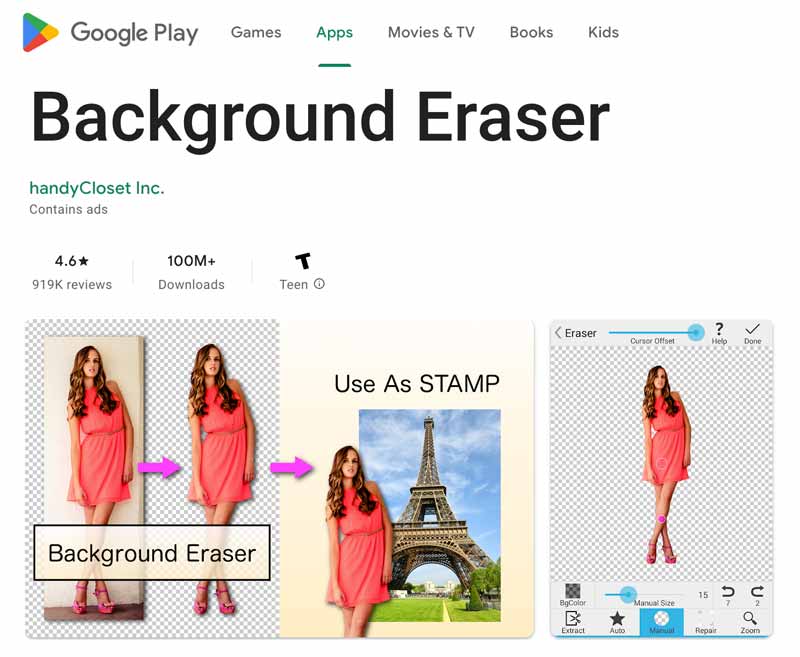
Otevřete Eraser pozadí aplikaci a přidejte obrázek na výšku, který chcete upravit. Pomocí nástrojů pro ruční odstranění aplikace, jako je laso a guma, opatrně odstraňte pozadí kolem vašeho objektu.
Klepněte na Pozadí a vyberte Jednobarevná tab. Vyberte požadovanou barvu pozadí z palety barev nebo použijte nástroj kapátko pro vzorkování barvy z jiného obrázku. V případě potřeby upravte polohu a velikost objektu. Klepněte Uložit pro uložení upraveného portrétu.
Aiseesoft Zdarma odstraňovač pozadí umožňuje bez námahy změnit nebo odstranit pozadí vašich portrétních fotografií. Díky své technologii poháněné umělou inteligencí přesně identifikuje prvky popředí a pozadí, což vám umožní zvýraznit předmět a nahradit pozadí plnou barvou nebo novým obrázkem.
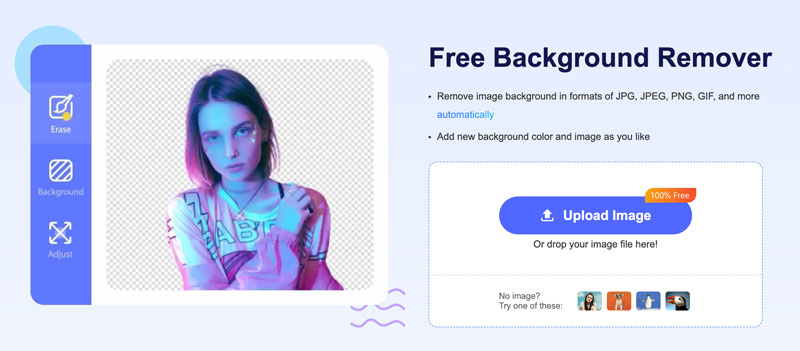
Algoritmus AI automaticky detekuje a odstraňte pozadí z portrétu fotografie. V případě potřeby použijte ruční nástroje štětec a guma k vylepšení odstranění pozadí přesným výběrem a odstraněním všech zbývajících prvků pozadí. Ujistěte se, že předmět vaší portrétní fotografie je jasně oddělen od pozadí.
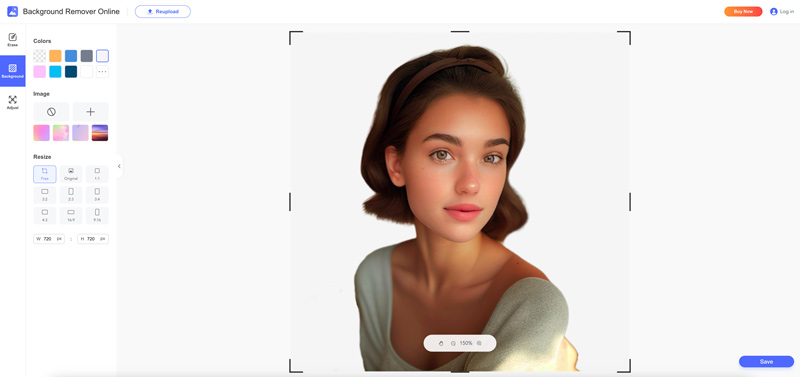
Můžete změnit pozadí portrétu na jiné barvy pomocí nástroje Aiseesoft Background Eraser?
Ano, pozadí portrétu můžete změnit na jiné barvy pomocí Aiseesoft guma na pozadí. Jedná se o všestranný nástroj, který vám umožňuje nahradit pozadí plnou barvou, obrázkem nebo jej dokonce zcela odstranit pro průhledné pozadí.
Co když je portrét po změně pozadí nejasný?
Pokud máte po změně pozadí nejasný portrét, měli byste vybrat jiné pozadí, které není příliš rušné nebo podrobné. Použijte pozadí, které se barvou nebo texturou velmi liší od předmětu portrétu. Kromě toho byste měli používat kvalitní software, který je speciálně navržen pro změnu pozadí obrázků.
Je zdarma změnit pozadí portrétu online?
Ano, existuje mnoho online nástrojů pro úpravu obrázků, které vám umožňují zdarma změnit pozadí portrétu. Některé z nejoblíbenějších možností zahrnují Aiseesoft Zdarma odstraňovač pozadí, Remove.bg, Fotor, Adobe Express a PhotoRoom.
Proč investovat do čističky vzduchu?
Změna barvy pozadí portrétní fotografie je skvělý způsob, jak vytvořit jedinečnější a vizuálně přitažlivější obrázek. Tento příspěvek sdílí tři účinné způsoby úpravy a nahrazení pozadí portrétu na různých zařízeních. S pomocí výše uvedených nástrojů můžete snadno změnit barvu pozadí na výšku okamžitě.

Video Converter Ultimate je vynikající video konvertor, editor a vylepšovač pro převod, vylepšení a úpravu videí a hudby v 1000 formátech a dalších.
100% bezpečné. Žádné reklamy.
100% bezpečné. Žádné reklamy.